この記事ではWordPress(ワードプレス)でブログを始める方法を解説しています。

ブログを始めてみたいけど、どうしたらいいのかなぁ

そんなお悩みにお答えします!
レンタルサーバーを契約
WordPress(ワードプレス)でブログを始めるには、まずはサーバーを契約します。

サーバーとは自分のブログを表示するための場所のこと。
レンタルサーバーは、場所を借りるということです。
実際にこのブログも「ConoHa WING」を利用しています。
たくさんのレンタルサーバー会社の中から、私が「ConoHa WING」を選んだ理由は、大手なのに料金が安いから!

できるだけ料金は抑えたいですよね。
「ConoHa WING」は初期費用が無料です。
他サイトだと3,000円程度かかることがほとんど。
また、月額料金も税込1,320円とお得です!※1年契約の場合
ConoHa WINGに申し込む
ConoHa WINGの申込ページへ行き、ConoHaアカウントを作成します。
申し込みページへ飛んだら、左側の「初めてご利用の方」の項目を入力します。
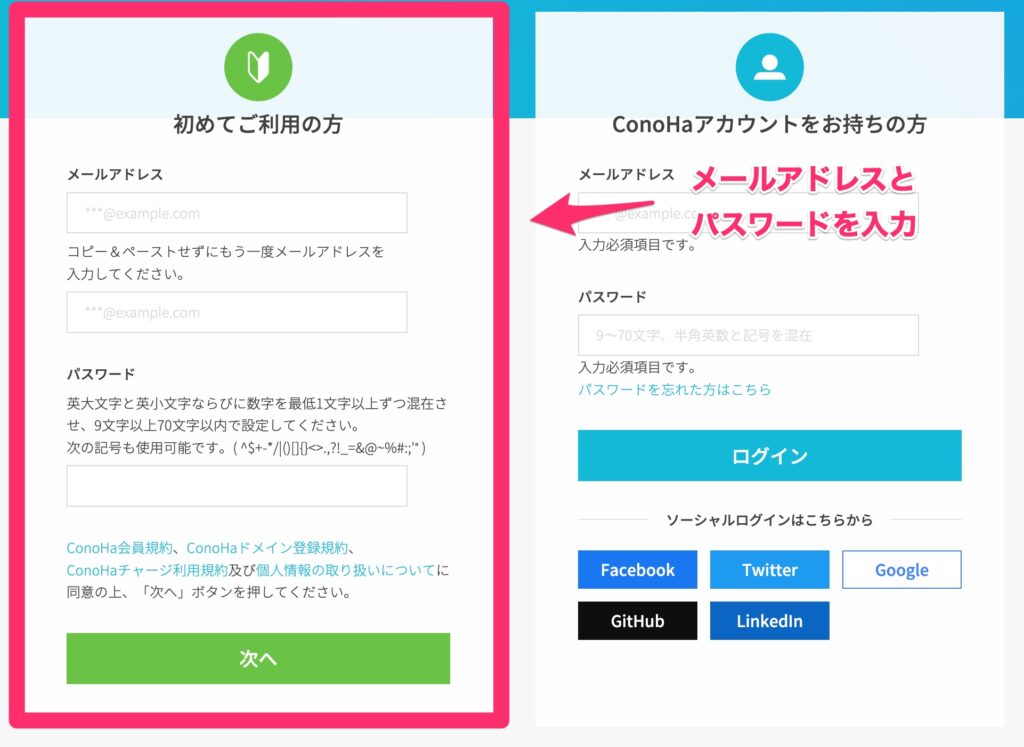
メールアドレスとパスワードを入力します。
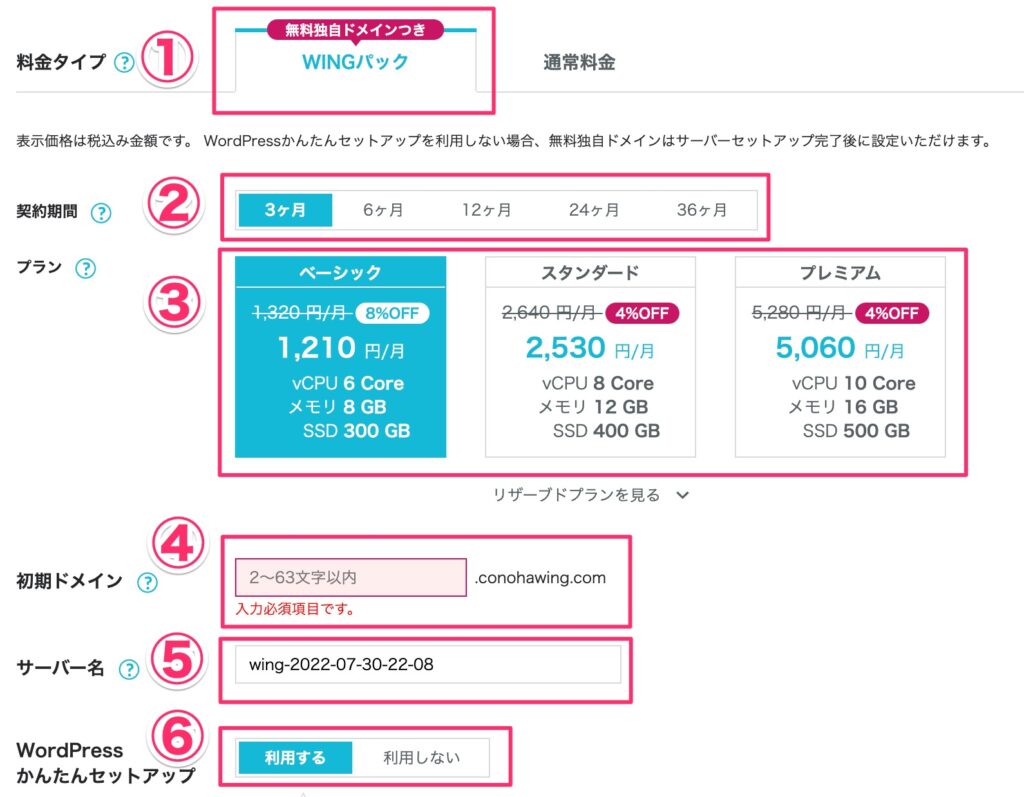
- 料金タイプ
- 「WINGパック」を選択
- 契約期間
- 契約期間が長いほど料金が安くなります
- おすすめは12ヶ月ですが、続くか心配な方は3ヶ月でもOK
- プラン
- 初心者なら「ベーシック」でOK
- 初期ドメイン
- 使うことがないので、なんでもOK
- サーバー名
- 使うことがないので、なんでもOK
- WordPressかんたんセットアップ
- 「利用する」を選択
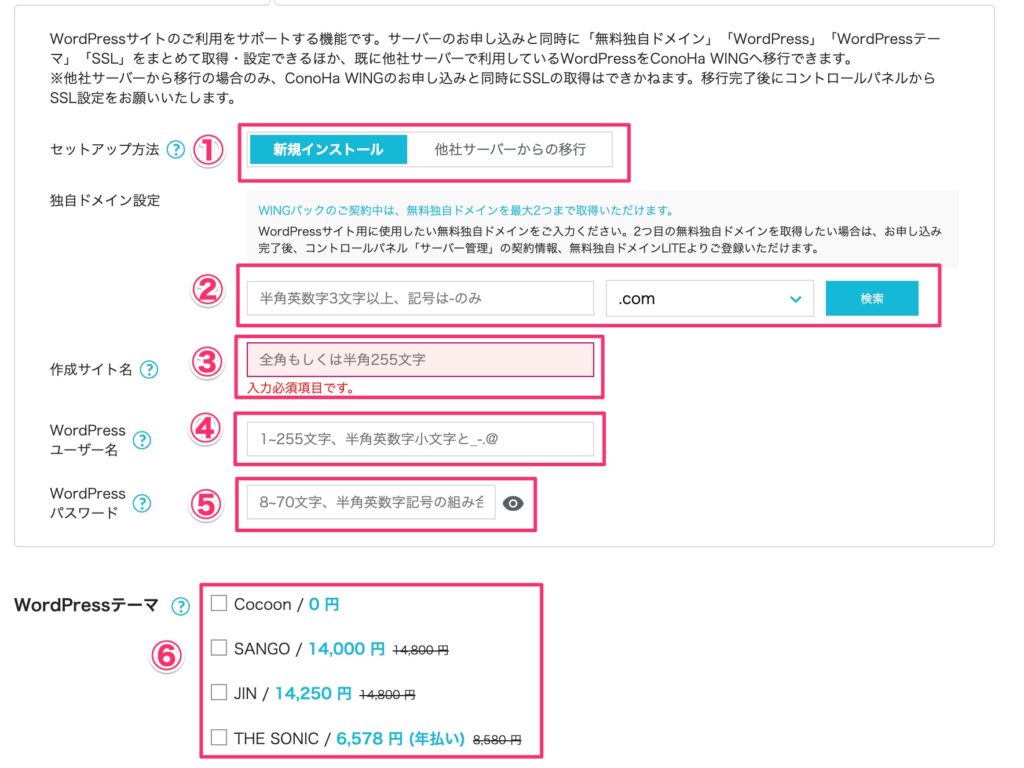
- セットアップ方法
- 「新規インストール」を選択
- 独自ドメイン設定
- 好きなドメインを入力します(当サイトの場合、akipoblog.comです)
- あとから変えられないので注意!
- 他の人が使っているドメインは、使用できません(「成功しました。このドメインは取得できます。」と表示されたらOK)
- 作成サイト名
- ブログのタイトルを入力
- あとから変更可能
- WordPressユーザー名
- WordPressにログインするときに必要
- WordPressパスワード
- WordPressにログインするときに必要
- WordPressテーマ
- 使いたいテーマがあれば、ここで購入することも可能
- テーマはあとから購入も可能なので、決まっていなければ、無料の「Cocoon」を選択しておけばOK

おすすめのWordPressテーマは「SWELL」です。
ブログ開設後に導入できますので、ここでは割愛します。

上記の工程まで完了したら、個人情報を入力するページへ移ります。
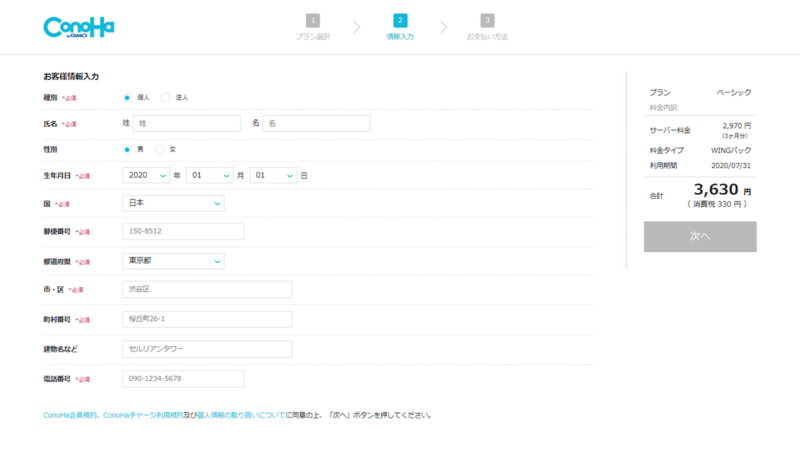
ページへ移ったら、氏名や生年月日、住所、電話番号等を入力します。
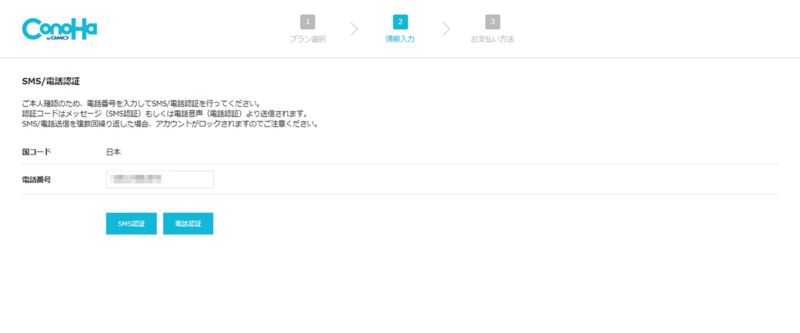
その後、SMS/電話認証画面に移動します。
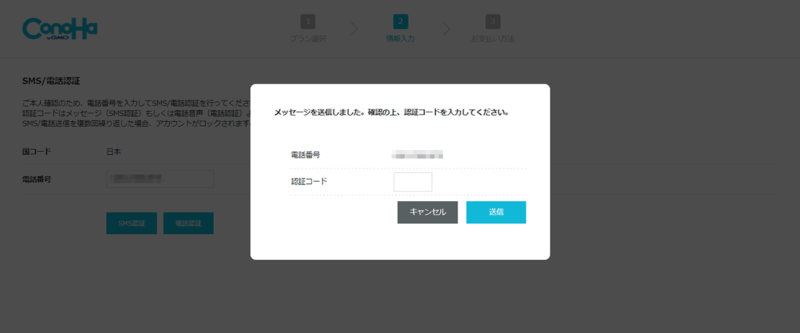
画面の指示通りに認証します。
認証が完了したら、決済情報を入力して完了です!
WordPressでブログができた!
決済情報まで入力すると、ブログが完成します。

【WordPressをインストールしました!】の表示が出たらOKです!
「DBユーザー名」「DBパスワード」など表示されますが、私は使ったことはありません。

なに使うのか正直わかりません。笑
念の為メモしておきましょう
ブログの確認として、https~から始まるブログURLにアクセスしてみましょう。
もし表示されなければ、独自SSL設定がされていないかも。
しばらく放置していれば、勝手に設定してくれますが、自分で設定したい場合は、
- ConoHa WINGにログイン
- 左側のメニューの「サイト管理」→「サイト設定」→「かんたんSSL化」を有効化してください
SSL有効化のボタンが押せない場合は、少し待ってみてください。
ブログにログインしてみる
開設が完了したら、WordPressにログインしてみます。
ログインする際のユーザー名とパスワードは自分で設定したものです。
ログインできたらテーマでデザインを変えてみる
必須ではありませんが、ログインできたら、ブログテーマを使って見た目を整えることをおすすめします!
ブログテーマを使うと、ブログの見た目が良くなったり、記事を書くのに便利な機能が追加されます。
無料テーマでもおすすめですが、有料テーマをいれるとカスタマイズ無しでも見た目が整ったり、記事作成がスムーズになったりします。
筆者おすすめのテーマ

まとめ:WordPressでブログを始めるのは簡単
筆者自身、WordPressでブログを始めたいと思っていても、敷居が高い気がしてなかなか踏み出せずにいました。

WordPressでブログを開設するのは、難しいんだろうなぁ…という気持ちは痛いほどわかります。
この記事を通して、意外にも簡単に開設できると感じませんでしたか?
WordPressでブログを始め方がわからない方のお役に立てれば嬉しいです。


